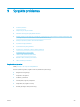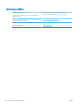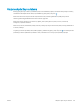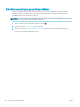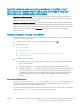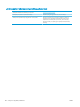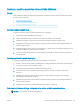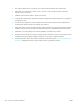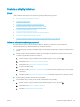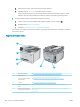HP Color LaserJet Pro MFP M277 User Guide
Popieriaus strigčių šalinimas
Įžanga
Toliau pateikiama informacija ir nurodymai, kaip gaminyje šalinti įstrigusį popierių.
●
Dažnai ar pakartotinai užstringa popierius?
●
Popieriaus strigties vietos
●
Popieriaus strigčių šalinimas iš dokumentų tiektuvo
●
Išvalykite popieriaus strigtis vieno lapo angoje (1 dėklas)
●
Popieriaus strigčių šalinimas iš 2 dėklo
●
Popieriaus strigčių pašalinimas galinėse durelėse ir kaitintuve
●
Popieriaus strigčių šalinimas išvesties skyriuje
●
Popieriaus šalinimas dvipusio spausdinimo įrenginyje (tik dvipusiuose modeliuose)
Dažnai ar pakartotinai užstringa popierius?
Norėdami išspręsti dažnų popieriaus strigčių problemas, atlikite šiuos veiksmus. Jei pirmas veiksmas
neišsprendžia problemos, atlikite kitą veiksmą, kol išspręsite problemą.
1. Jei popierius įstrigo gaminyje, pašalinkite strigtį ir atspausdinkite kongūracijos puslapį, kad patikrintumėte
gaminį.
2. Gaminio valdymo skyde patikrinkite, ar dėklas yra sukongūruotas tinkamam popieriaus formatui ir tipui.
Jei reikia, sureguliuokite popieriaus nustatymus.
a.
Gaminio valdymo skyde spustelėkite arba palieskite mygtuką „Setup“ (Sąranka) .
b. Atidarykite meniu „System Setup“ (Sistemos sąranka).
c. Atidarykite meniu „Paper Setup“ (Popieriaus sąranka).
d. Iš sąrašo pasirinkite dėklą.
e. Pasirinkite parinktį „Paper Type“ (Popieriaus tipas) ir tada paspauskite popieriaus tipo, kuris yra dėkle,
pavadinimą.
f. Pasirinkite parinktį „Paper Size“ (Popieriaus formatas) ir pasirinkite dėkle esančio popieriaus formatą.
3. Išjunkite gaminį, palaukite 30 sekundžių ir vėl jį įjunkite.
4. Atspausdinkite valymo puslapį, kad iš gaminio pašalintumėte dažų perteklių.
a.
Gaminio valdymo skyde spustelėkite arba palieskite mygtuką „Setup“ (Sąranka) .
b. Atidarykite meniu „Service“ (Techninė priežiūra).
c. Pasirinkite „Cleaning Page“ (Išvalyti puslapį).
LTWW Popieriaus strigčių šalinimas 107